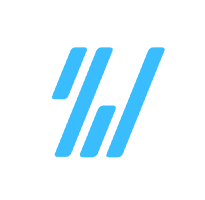
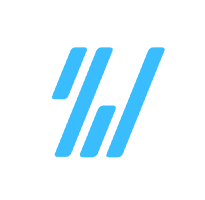
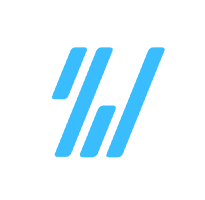
1-简介
CSS3 引入了许多新的功能和模块,以丰富网页设计和布局的能力。与 CSS2 相比,CSS3 提供了更多的样式选择器、布局方式、动画效果和响应式设计等技术。
1.1 CSS3动画和原理
CSS3 动画是一种通过设置 CSS 属性和关键帧(Keyframes)来控制元素动态效果的技术。它使得开发者可以在网页中创建出各种复杂和炫目的动画效果,如旋转、缩放、移动、淡入淡出等。
CSS3 动画的原理包括以下几个关键点:
-
元素的属性:CSS3 动画可以作用于任何可动画的CSS属性,如位置、大小、颜色、透明度等。开发者通过指定这些属性的初始值和最终值来实现动画效果。
-
过渡(Transitions):过渡是一种平滑的状态变化效果,它在元素从一个状态过渡到另一个状态时发生。通过设置过渡属性,开发者可以定义过渡的属性、时间和时间函数,从而实现元素在状态改变时的渐变效果。
-
变形(Transforms):变形是一种对元素进行平移、旋转、缩放和倾斜等变换操作的效果。通过设置变形属性,开发者可以对元素进行各种变换,从而实现更复杂的动画效果。
-
关键帧(Keyframes):动画的关键帧定义了不同时间点上的样式,其中包括初始状态、中间状态和结束状态。开发者可以使用关键帧来定义动画的每个阶段的样式以及持续时间。
-
动画属性(Animations):动画属性是 CSS3 新增的属性,通过设置动画属性,可以定义元素的关键帧规则、持续时间、时间函数和重复次数等。开发者可以使用动画属性来创建更精确和复杂的动画效果。
在实际应用中,浏览器的渲染引擎会根据 CSS3 动画的属性和规则进行计算和呈现。它会根据动画的时间函数和持续时间,在每一帧中更新元素的属性值,并将其呈现到屏幕上。通过以每秒60帧的速度进行渲染,浏览器可以实现流畅的动画效果。
1.2 CSS3动画的优点和应用场景
CSS3 动画是前端开发中常用的一种技术,具有以下几个优点:
-
减少 JavaScript 代码量:传统的动画效果需要使用 JavaScript 来实现,但是使用 CSS3 动画可以将动画效果的实现转移到CSS中,从而减少 JavaScript 代码量,提高代码可维护性和性能。
-
减轻服务器负担:由于 CSS3 动画是在浏览器端执行的,因此可以减轻服务器端的负担,从而提高网站的性能和响应速度。
-
改善用户体验:CSS3 动画可以创建出各种复杂和炫目的动画效果,如旋转、缩放、移动、淡入淡出等,可以提高网站的交互性和视觉效果,改善用户体验。
-
响应式布局:CSS3 动画可以实现响应式布局,即网页可以根据不同的设备屏幕大小和分辨率自适应地调整布局和样式,使得网页在不同设备上都能够显示良好。
下面介绍一些 CSS3 动画的应用场景:
-
网页导航菜单:通过使用 CSS3 动画,可以实现网页导航菜单的显示和隐藏效果,使得网页更加美观和易用。
-
图片滑动特效:通过使用 CSS3 动画,可以实现图片滑动特效,使得网站的图片展示更加生动和有趣。
-
幻灯片效果:通过使用 CSS3 动画,可以实现网站幻灯片效果,轮播展示图片或内容,吸引用户的视线。
-
表单验证效果:通过使用 CSS3 动画,可以实现表单验证效果,即在用户输入错误信息时,显示错误提示信息的动画效果,提高用户体验。
-
页面加载效果:通过使用 CSS3 动画,可以实现页面加载效果,即在页面加载时显示动态的加载效果,增加用户的耐心和等待时间。
2-过渡
过渡(Transition)是 CSS3 技术的一部分,过渡 的一个是指元素在不同状态之间平滑地过渡的效果。用于控制元素状态变化时的动画效果。通过过渡,可以实现元素在状态改变时的平滑过渡,而不是突然改变。
2.1 语法
transition 属性是设置元素从一个状态到另一个状态的过渡效果。它可以指元素从一个状态到另一个状态的过渡效果,包括过渡的属性(如颜色、大小、透明度等)、持续时间、延迟时间以及过渡效果的速度曲线等。
transition 是一个复合属性,它包含 transition-property、transition-duration、transition-timing-function 和 transition-delay 4个属性。
它的语法如下:
transition: property duration timing-function delay;
其中,各参数含义如下:
-
property:需要过渡效果的CSS属性名称,例如:
width、height、background-color等。 -
duration:过渡时间,以秒或毫秒为单位。例如:
1s或1000ms。 -
timing-function:渡函数,用于控制过渡效果的速度曲线。这个属性值可以是以下几种:
- linear:表示动画是匀速进行的。这意味着动画始终以相同的速率开始和结束。
- ease:表示动画在开始时缓慢,然后加速,在结束时再次放慢。这通常是默认选项。
- ease-in:表示动画在开始时缓慢,然后加速。
- ease-out:表示动画在开始时加速,然后放慢。
- ease-in-out:表示动画在开始时缓慢,然后加速,然后再次放慢。
- cubic-bezier(n,n,n,n):一个使用四个值定义自己的速度曲线的函数。这些值介于 0 和 1 之间,它们控制动画的进程,其中第一个值对应于起点,最后一个值对应于终点。
-
delay:延迟时间,指定在过渡执行前需要等待的时间。默认值为0,可以设置为秒或毫秒。
2.2 各个浏览器之间的兼容性
| 浏览器 | 版本 | 兼容性 |
|---|---|---|
| Chrome | 4+ | 4+ 需要使用 -webkit- 前缀。26+ 支持未带浏览器前缀的标准语法。 |
| Firefox | 4+ | 4+ 需要使用 -moz- 前缀。16+ 支持未带浏览器前缀的标准语法。 |
| Safari | 3.1+ | 3.1+ 需要使用 -webkit- 前缀。6.1+ 支持未带浏览器前缀的标准语法。 |
| Opera | 10.5 | 3.1+ 需要使用 -o- 前缀。12+ 支持未带浏览器前缀的标准语法。 |
| Edge | 10+ | ✅ |
| Internet Explorer | 10+ | 10+ 对CSS3过渡有一定支持,但需要使用 -ms- 前缀。 11+ 对CSS3过渡有更好的支持,但仍需使用前缀。 |
| Android | 4.4+ | ✅ |
| iOS | 3.2+ | ✅ |
2.3 过渡的应用案例
结合 CSS3 的过渡,下面让我们来看一些它的实际应用案例。
2.3.1 背景色过度
例如,以下代码实现了在鼠标悬停时,让按钮的背景色从灰色变为橙色,过渡时间为1秒,过渡函数为 ease-in-out:
<html>
<head>
<meta content="text/html; charset=UTF-8">
<title>过渡</title>
<style type="text/css">
.box {
width:100px;
height:100px;
background-color: #eee;
text-align:center;
line-height:100px;
transition: background-color 1s ease-in-out;
}
.box:hover {
background-color: orange;
}
</style>
</head>
<body>
<div class="box">背景色过度</div>
</body>
</html>
上述代码当鼠标悬停在容器上时,容器的背景色会从灰色逐渐变为橙色,过程持续1秒。效果如下所示(鼠标放上去):
2.3.2 照片放大
以下是一个简单的案例,演示了如何使用 CSS 过渡来实现图片放大的效果。
<html>
<head>
<meta content="text/html; charset=UTF-8">
<title>过渡</title>
<style type="text/css">
.image-wrapper {
width: 200px;
height: 200px;
overflow: hidden;
transition: all 0.3s ease-in-out;
}
.image-wrapper:hover {
width: 300px;
height: 300px;
}
.image-wrapper img {
display: block;
max-width: 100%;
height: auto;
}
</style>
</head>
<body>
<div class="image-wrapper">
<img src="https://img2.baidu.com/it/u=3219435629,4248079746&fm=253&fmt=auto&app=138&f=JPEG?w=705&h=500" alt="Example Image">
</div>
</body>
</html>
在上面的代码中,在容器的 hover 状态下,我们通过改变容器的宽度和高度,实现了图片放大的效果。同时,我们还为图片应用了一个 transition 属性,以实现图片放大时的平滑过渡效果。效果如下所示(鼠标放上去):

2.3.3 商品展示
下面是一个使用过渡效果展示商品的应用案例。
<html>
<head>
<meta content="text/html; charset=UTF-8">
<title>过渡</title>
<style type="text/css">
.image-wrapper {
width: 230px;
height: 300px;
text-align: center;
background-color: #FFF;
border: 1px solid #bbb;
float: left;
position: relative;
top: 0;
transition: all .5s; /* 从最初到鼠标悬停时的过渡 */
}
.image-wrapper:hover {
top: -20px;
box-shadow: 0 0 15px #AAA;
}
.image-wrapper img {
display: block;
max-width: 100%;
height: auto;
}
.image-wrapper > .img-desc {
padding: 5px;
}
</style>
</head>
<body>
<div style="width: 500px; height: 500px;margin-top: 20px;">
<div class="image-wrapper">
<img src="https://img2.baidu.com/it/u=3219435629,4248079746&fm=253&fmt=auto&app=138&f=JPEG?w=705&h=500"
alt="Example Image">
<div class="img-desc">
<span>描述...</span>
</div>
</div>
</div>
</body>
</html>
上述代码当鼠标悬停在商品展示框上时,展示框将会向上上移 20 像素,且加一点阴影,过程持续1秒。效果如下所示(鼠标放上去):

2.4 应用场景
以下是一些常见的 CSS 过渡应用场景:
-
按钮效果:当用户将鼠标悬停在按钮上或点击按钮时,可以通过 CSS 过渡实现背景颜色、文本颜色等属性的平滑过渡效果。
-
菜单动画:展开式菜单或下拉菜单的显示与隐藏过渡可以通过 CSS 过渡来实现,让菜单的切换更加流畅。
-
图片轮播:在图片轮播组件中,通过过渡效果可以实现图片之间的切换动画,如淡入淡出、滑动等效果。
-
标签切换:在选项卡或标签页切换时,通过过渡效果可以使内容的切换显得更加柔和,提升用户体验。
-
导航栏效果:在页面滚动时,通过过渡效果可以实现导航栏的固定、隐藏或显示,让页面导航更加智能和优雅。
-
模态框弹出:模态框(Modal)的弹出和关闭效果可以通过 CSS 过渡实现,让用户在操作时感受到过渡的平滑性。
-
加载动画:在数据加载或提交表单等操作时,通过过渡效果可以展示加载动画,提醒用户系统正在处理中。
-
页面滚动效果:页面滚动时,通过过渡效果可以实现元素的平滑滚动、淡入淡出等视觉效果,提升页面的交互性。
2.5 总结
以下是关于 CSS3 过渡的总结:
-
基本原理:
- 过渡允许开发者在元素的属性值发生变化时,指定一个过渡效果,使得属性值的变化不再是突然的,而是平滑地过渡到新值。
-
使用方法:
-
通过在元素上设置
transition属性,指定要过渡的属性、过渡持续时间、过渡延迟时间和过渡效果的速度曲线。 -
在触发状态变化的伪类(如:hover)中改变属性值,触发过渡效果。
-
-
过渡属性:
-
可以过渡的属性包括但不限于颜色、大小、位置、透明度等。
-
常见的过渡属性有
background-color、width、height、opacity等。
-
-
过渡效果:
- 过渡效果可以是线性的(linear)、匀速的(ease)、快速开始慢结束的(ease-in)、快速结束慢开始的(ease-out)等不同速度曲线。
- 通过 cubic-bezier() 函数可以定义自定义速度曲线。
3-2D变换
CSS3 中的 transform 属性用于对元素进行旋转、缩放、倾斜、平移等变换操作,从而实现更加灵活多样的布局和动画效果。transform 属性可以与不同的函数配合使用。它可以通过改变元素的位置、大小、旋转角度和形状来创建各种视觉效果。
3.1 工作原理
transform 用于对元素进行变换(旋转、平移、缩放、倾斜等)的操作。它通过改变元素的坐标系来实现变换效果。它的工作原理如下:
-
建立坐标系:每个元素都有一个默认的坐标系,即元素的边界框。坐标系包括 x 轴和 y 轴,原点位于元素的左上角。
-
规定变换函数:通过
transform属性,规定要应用的变换函数。常见的变换函数包括 rotate(旋转)、translate(平移)、scale(缩放)、skew(倾斜)等。可以单独使用一个函数,也可以组合多个函数。 -
生成变换矩阵:每个变换函数会生成一个变换矩阵,其中包含了变换的具体信息。多个变换函数组合在一起,最终会形成一个复合变换矩阵,表示所有变换的叠加效果。
-
用变换矩阵:浏览器会根据生成的复合变换矩阵,对元素进行处理。变换矩阵会影响元素的位置、大小、形状等属性,从而实现各种变换效果。
-
渲染元素:经过变换后的元素会被绘制到屏幕上。它保持在文档流中的原始位置,但视觉表现上发生了变化。
3.2 浏览器支持
以下是CSS3 2D变换在不同浏览器和版本中的兼容性情况:
| 浏览器 | 版本 | 兼容性 |
|---|---|---|
| Chrome | 4+ | 4+ 需要使用 -webkit- 前缀。36+ 支持未带浏览器前缀的标准语法。 |
| Firefox | 3.5+ | 3.5+ 需要使用 -moz- 前缀。16+ 支持未带浏览器前缀的标准语法。 |
| Safari | 3.1+ | 3.1+ 需要使用 -webkit- 前缀。9+ 支持未带浏览器前缀的标准语法。 |
| Opera | 10.5+ | 10.5+ 需要使用 -o- 前缀。15+ 需要使用 -webkit- 前缀。23+ 支持未带浏览器前缀的标准语法。 |
| Edge | 10+ | ✅ |
| Internet Explorer | 9+ | 9+ 部分支持CSS3 2D变换,但需要使用 -ms- 前缀。 10+ 对CSS3 2D变换有更好的支持,但仍需使用前缀。 |
| Android | 2.1+ | ✅ |
| iOS | 3.2+ | ✅ |
3.3 2D变换
变换是 CSS3 中颠覆性的特性,它可以实现元素的位移、旋转、缩放、旋转、变形和矩阵变换等。
变换配合过度和动画效果可以实现更加酷炫的效果。在 CSS3 中可以使用 transform 属性来实现 2D 变换 和 3D 变换。
transform 属性提供了一系列函数,用于实现元素的变形效果。下面是这些函数的详细介绍:
| 方法 | 说明 |
|---|---|
| translate() | 用于平移元素。可以接受一个或两个参数,分别表示水平和垂直方向上的偏移量。如果只提供一个参数,则表示水平方向上的平移,垂直方向上的偏移量为 0。例如:translate(100px, 50px) 将元素向右平移 100 像素,向上平移 50 像素。 |
| translateX() | 用于水平方向上的平移。接受一个参数,表示水平方向上的偏移量。例如:translateX(100px) 将元素向右平移 100 像素。 |
| translateY() | 用于垂直方向上的平移。接受一个参数,表示垂直方向上的偏移量。例如:translateY(-50px) 将元素向上平移 50 像素。 |
| scale() | 用于缩放元素。可以接受一个或两个参数,分别表示水平和垂直方向上的缩放比例。如果只提供一个参数,则表示水平和垂直方向上的缩放比例相同。例如:scale(1.5, 2) 将元素在水平方向上放大 1.5 倍,在垂直方向上放大 2 倍。 |
| scaleX() | 用于水平方向上的缩放。接受一个参数,表示水平方向上的缩放比例。例如:scaleX(0.5) 将元素在水平方向上缩小一半。 |
| scaleY() | 用于垂直方向上的缩放。接受一个参数,表示垂直方向上的缩放比例。例如:scaleY(2) 将元素在垂直方向上放大两倍。 |
| rotate() | 用于旋转元素。接受一个参数,表示旋转的角度。角度可以使用度数(deg)、弧度(rad)或梯度(grad)来表示。例如:rotate(45deg) 表示顺时针旋转元素 45 度。 |
| skew() | 用于倾斜元素。可以接受一个或两个参数,分别表示水平和垂直方向上的倾斜角度。例如:skew(30deg, -15deg) 表示元素水平方向上向右倾斜 30 度,垂直方向上向上倾斜 15 度。 |
| skewX() | 用于水平方向上的倾斜。接受一个参数,表示水平方向上的倾斜角度。例如:skewX(30deg) 表示元素水平方向上向右倾斜 30 度。 |
| skewY() | 用于垂直方向上的倾斜。接受一个参数,表示垂直方向上的倾斜角度。例如:skewY(-15deg) 表示元素垂直方向上向上倾斜 15 度。 |
3.4 变形效果的应用实例
3.4.1 translate()
translate(tx, [ty]) 它可以接受一个或两个参数,分别表示水平和垂直方向上的偏移量。其中,tx 表示水平方向上的偏移量,ty 表示垂直方向上的偏移量。
下面是元素偏移示例:
<html>
<head>
<meta content="text/html; charset=UTF-8">
<title>2D变换</title>
<style type="text/css">
.box {
width: 200px;
height: 200px;
background-color: #eee;
text-align: center;
transition: all 0.5s ease-in-out;
}
.box:hover {
transform: translate(100px, 100px);
}
</style>
</head>
<body>
<div class="box">偏移</div>
</body>
</html>
上面示例将元素向右平移 100 像素,向下平移 100 像素。效果如下所示(鼠标放上去):
3.4.2 translateX()
translateX(tx) 接受一个参数,用于在水平方向上平移元素。下面是元素水平向右偏移示例:
<html>
<head>
<meta content="text/html; charset=UTF-8">
<title>变换</title>
<style type="text/css">
.box {
width: 200px;
height: 200px;
background-color: #eee;
text-align: center;
transition: all 0.5s ease-in-out;
}
.box:hover {
transform: translateX(100px);
}
</style>
</head>
<body>
<div class="box">向右偏移</div>
</body>
</html>
上面示例将元素向右平移 100 像素。效果如下所示(鼠标放上去):
3.4.3 translateY()
translateY(ty) 接受一个参数,用于在垂直方向上平移元素。下面是元素水平向下偏移示例:
<html>
<head>
<meta content="text/html; charset=UTF-8">
<title>2D变换</title>
<style type="text/css">
.box {
width: 200px;
height: 200px;
background-color: #eee;
text-align: center;
transition: all 0.5s ease-in-out;
}
.box:hover {
transform: translateY(100px);
}
</style>
</head>
<body>
<div class="box">向下偏移</div>
</body>
</html>
上面示例将元素向下平移 100 像素。效果如下所示(鼠标放上去):
3.4.4 scale()
scale(sx, [sy]) 接受一个或两个参数,用于缩放元素的大小。其中,sx 表示水平方向上的缩放比例,sy 表示垂直方向上的缩放比例。如果只提供一个参数,则表示在水平和垂直方向上等比例缩放。
下面是一个元素放大1.5倍的示例:
<html>
<head>
<meta content="text/html; charset=UTF-8">
<title>变换</title>
<style type="text/css">
.box {
width: 200px;
height: 200px;
background-color: #eee;
text-align: center;
transition: all 0.5s ease-in-out;
}
.box:hover {
transform: scale(1.5);
}
</style>
</head>
<body>
<div class="box">缩放</div>
</body>
</html>
上面示例将元素在水平和垂直方向上都放大了 1.5 倍。效果如下所示(鼠标放上去):
3.4.5 scaleX()
scaleX(sx) 接受一个参数,用于在水平方向上缩放元素的大小。下面是一个水平方向缩放的示例:
<html>
<head>
<meta content="text/html; charset=UTF-8">
<title>2D变换</title>
<style type="text/css">
.box {
width: 200px;
height: 200px;
background-color: #eee;
text-align: center;
transition: all 0.5s ease-in-out;
}
.box:hover {
transform: scaleX(1.5);
}
</style>
</head>
<body>
<div class="box">水平缩放</div>
</body>
</html>
上面示例将元素在水平方向上放大了 1.5 倍。效果如下所示(鼠标放上去):
3.4.6 scaleY()
scaleY(sy) 接受一个参数,用于在垂直方向上缩放元素的大小。下面是一个垂直方向缩放的示例:
<html>
<head>
<meta content="text/html; charset=UTF-8">
<title>2D变换</title>
<style type="text/css">
.box {
width: 200px;
height: 200px;
background-color: #eee;
text-align: center;
transition: all 0.5s ease-in-out;
}
.box:hover {
transform: scaleY(1.5);
}
</style>
</head>
<body>
<div class="box">水平缩放</div>
</body>
</html>
上面示例将元素在垂直方向上放大了 1.5 倍。效果如下所示(鼠标放上去):
3.4.7 rotate()
rotate(angle) 接受一个参数,用于旋转元素。其中,angle 表示旋转的角度,可以使用度数单位(deg)或弧度单位(rad)。
下面是一个旋转角度的示例:
<html>
<head>
<meta content="text/html; charset=UTF-8">
<title>2D变换</title>
<style type="text/css">
.box {
width: 200px;
height: 200px;
background-color: #eee;
text-align: center;
transition: all 0.5s ease-in-out;
}
.box:hover {
transform: rotate(45deg);
}
</style>
</head>
<body>
<div class="box">水平缩放</div>
</body>
</html>
上面示例将元素顺时针旋转 45 度。效果如下所示(鼠标放上去):
3.4.8 skew()
skewX(ax, [ay]) 接受一个或连个参数,用于沿着 X 和 Y 轴倾斜元素。其中,ax 表示元素在 X 轴方向上的倾斜角度,ay 表示元素在 Y 轴方向上的倾斜角度。可以使用度数单位(deg)或弧度单位(rad)。
下面是一个元素倾斜的示例:
<html>
<head>
<meta content="text/html; charset=UTF-8">
<title>2D变换</title>
<style type="text/css">
.box {
width: 200px;
height: 200px;
background-color: #eee;
text-align: center;
transition: all 0.5s ease-in-out;
}
.box:hover {
transform: skew(30deg, -10deg);
}
</style>
</head>
<body>
<div class="box">倾斜</div>
</body>
</html>
上面示例将元素在 X 轴方向上倾斜 30 度,在 Y 轴方向上倾斜 -10 度。效果如下所示(鼠标放上去):
3.4.9 skewX()
skewX(ax) 用于沿着 X 轴方向倾斜元素。其中,ax 表示元素在 X 轴方向上的倾斜角度,可以使用度数单位(deg)或弧度单位(rad)。
下面是一个X轴方向倾斜的示例;
<html>
<head>
<meta content="text/html; charset=UTF-8">
<title>2D变换</title>
<style type="text/css">
.box {
width: 200px;
height: 200px;
background-color: #eee;
text-align: center;
transition: all 0.5s ease-in-out;
}
.box:hover {
transform: skewX(30deg);
}
</style>
</head>
<body>
<div class="box">X轴倾斜</div>
</body>
</html>
上面示例将元素在 X 轴方向上倾斜 30 度。效果如下所示(鼠标放上去):
3.4.10 skewY()
skewY(ay) 用于沿着 Y 轴方向倾斜元素。其中,ay 表示元素在 Y 轴方向上的倾斜角度,可以使用度数单位(deg)或弧度单位(rad)。
下面是一个Y轴方向倾斜的示例;
<html>
<head>
<meta content="text/html; charset=UTF-8">
<title>2D变换</title>
<style type="text/css">
.box {
width: 200px;
height: 200px;
background-color: #eee;
text-align: center;
transition: all 0.5s ease-in-out;
}
.box:hover {
transform: skewY(30deg);
}
</style>
</head>
<body>
<div class="box">X轴倾斜</div>
</body>
</html>
上面示例将元素在 Y 轴方向上倾斜 30 度。效果如下所示(鼠标放上去):
3.4.11 复合变换
当需要将多个变换效果组合在一起时,可以使用复合变换(Composite Transform)来实现。常见的变换函数包括translate()(平移)、rotate()(旋转)、scale()(缩放)和skew()(倾斜)等。
以下是一个复合变换的示例:
<html>
<head>
<meta content="text/html; charset=UTF-8">
<title>2D变换</title>
<style type="text/css">
.box {
width: 100px;
height: 100px;
text-align: center;
line-height: 100px;
background-color: #eee;
transition: all 0.5s ease-in-out;
}
.box:hover {
transform: translate(50px, 50px) rotate(45deg) scale(1.5);
}
</style>
</head>
<body>
<div class="box">复合变换</div>
</body>
</html>
在上面的示例中,我们给一个类名为 "box" 的元素应用了复合变换。它包括平移、旋转和缩放三个效果。
translate(30px, 30px):将元素向右平移 30 像素,向下平移 30 像素。
rotate(45deg):将元素顺时针旋转 45 度。
scale(1.5):将元素的大小放大到原来的 1.5 倍。
通过将这些变换效果连在一起,元素将以指定的顺序依次应用这些变换,最终呈现出平移、旋转和缩放的效果。
此外,还可以根据需求调整变换效果的顺序或添加其他变换效果,例如倾斜、扭曲等,以创建更复杂的变换效果。
注意:复合变换不仅限于在 transform 属性中直接组合变换函数,还可以使用 matrix() 函数来实现更灵活的变换组合。然而,使用 matrix() 函数需要了解矩阵变换的相关知识。
复合变换效果如下所示(鼠标放上去):
3.5 transform-origin
transform-origin 属性用于定义元素变换的原点(即旋转、缩放或倾斜的中心点)。默认情况下,变换的原点是元素的中心点。但通过设置 transform-origin 属性,可以改变变换的原点位置,从而控制变换效果。
语法如下:
transform-origin: x-axis y-axis z-axis;
其中,x-axis 可以是以下值之一:
- left
- center
- right
- 具体的长度值,例如 100px。
y-axis 可以是以下值之一:
- top
- center
- bottom
- 具体的长度值,例如 50%。
z-axis 是一个可选值,只适用于 3D 变换,表示元素在 Z 轴方向上的变换原点。可以使用具体的长度值。
示例:
<html>
<head>
<meta content="text/html; charset=UTF-8">
<title>2D变换</title>
<style type="text/css">
.box {
width: 200px;
height: 200px;
background-color: #eee;
text-align: center;
/* 将变换的原点设置为元素的中心点 */
/*transform-origin: center center;*/
/* 将变换的原点设置为元素的左上角 */
/*transform-origin: top left;*/
/* 将变换的原点设置为距离元素左边缘 100 像素,上边缘距离元素高度一半的位置 */
/*transform-origin: 100px 50%;*/
/* 将变换的原点设置为元素底部中心点 */
transform-origin: center bottom;
transition: all 0.5s ease-in-out;
}
.box:hover {
/* 在 X 轴方向上旋转 45 度 */
transform: rotateX(45deg);
/* 在 Y 轴方向上缩小到 50% */
transform: scaleY(0.5);
/* 在 Z 轴方向上旋转 30 度 */
transform: rotateZ(30deg);
}
</style>
</head>
<body>
<div class="box">原点变换</div>
</body>
</html>
上面示例表示将变换的原点设置为元素的中心点。效果如下所示(鼠标放上去):
3.6 matrix()
matrix() 函数可以通过一个6个值的矩阵来实现元素的变换,这6个值分别代表了旋转、缩放、倾斜和平移。具体来说,matrix() 函数接受六个参数,如下所示:
transform: matrix(a, b, c, d, e, f);
其中,a 和 d 是水平和垂直方向的缩放,b 和 c 是水平和垂直方向的倾斜,e 和 f 是水平和垂直方向的平移。
举例来说,如果你想要对一个元素进行旋转、缩放和平移操作,可以使用如下的代码:
<html>
<head>
<meta content="text/html; charset=UTF-8">
<title>2D变换</title>
<style type="text/css">
.box {
width: 100px;
height: 100px;
background-color: #eee;
text-align: center;
line-height: 100px;
transition: all 0.5s ease-in-out;
}
.box:hover {
transform: matrix(0.7, 0.5, -0.5, 0.7, 50, 100);
}
</style>
</head>
<body>
<div class="box">矩阵变换</div>
</body>
</html>
需要注意的是,大多数情况下,我们不会手动地使用matrix函数,因为通常会使用更直观的rotate、scale、skew和translate等函数来实现相同的效果。
上面示例会将元素按照给定的矩阵进行变换。效果如下所示(鼠标放上去):
3.7 应用场景
以下是一些常见的 transform 的应用场景:
-
图片缩放与旋转:可以通过缩放和旋转图片来创建独特的展示效果,比如实现图片的放大镜效果、轮播图的切换效果等。
-
3D 物体旋转与变换:通过使用 3D 变换,可以创建立体感觉的物体旋转、翻转和移动效果,适用于展示产品、图表等。
-
动画效果:
transform结合 CSS 动画(Animation)或过渡(Transition)属性,可以实现平滑的元素动画效果,如淡入淡出、滑动、旋转等。 -
悬停效果:在鼠标悬停时,可以应用平移、缩放或旋转等变换效果,给用户提供互动和反馈,增强用户体验。
-
转场效果:通过应用不同的变换效果,可以实现页面之间的平滑过渡效果,使页面切换更加流畅和吸引人。
-
响应式布局:
transform可以用于创建响应式的布局效果,如在不同屏幕尺寸下的元素缩放、平移和旋转,以适应不同的设备。 -
滚动效果:通过结合滚动事件,可以实现元素在页面滚动时的变换效果,如标题的淡入淡出、背景图的移动等。
-
制作游戏效果:
transform可以与 JavaScript 结合使用,用于制作简单的游戏效果,如小球的移动、旋转和变形等。
3.8 总结
transform 2D 变换主要包括平移、旋转、缩放和倾斜。以下是 transform 2D 变换的总结:
-
平移(Translation):使用
translate()函数或translateX()、translateY()函数来沿着X或Y轴方向移动元素。例如:transform: translate(50px, 100px); -
旋转(Rotation):使用
rotate()函数来围绕旋转原点旋转元素。例如:transform: rotate(45deg); -
缩放(Scale):使用 scale() 函数或
scaleX()、scaleY()函数来按比例缩放元素的尺寸。例如:transform: scale(1.5); -
倾斜(Skew):使用
skew()函数或skewX()、skewY()函数来在 X 或 Y 轴方向上倾斜元素。例如:transform: skew(30deg, 45deg);
以上的函数可以单独使用,也可以组合使用实现多个变换效果,通过空格分隔。例如:transform: translate(50px, 100px) rotate(45deg) scale(1.5);
此外,可以通过 transform-origin 属性来定义变换操作的原点,默认为元素的中心点。
3-3D变换
CSS3 中的 transform 不仅支持 2D 变换,还支持 3D 变换。 3D 变换可以让元素在三维空间内进行平移、旋转、缩放和倾斜等操作,从而实现更丰富的变形效果。
3.1 3D变换属性
以下是 transform 的 3D 变换属性:
-
位移(Translation) 使用
translate3d()函数或translateX()、translateY()、translateZ()函数来沿 X、Y、Z 轴方向移动元素。例如:transform: translate3d(50px, 100px, 0);可以将元素向右平移 50 像素,向下平移 100 像素,同时不改变 Z 轴方向。 -
旋转(Rotation) 使用
rotate3d()函数或rotateX()、rotateY()、rotateZ()函数来围绕任意轴旋转元素。例如:transform: rotate3d(1, 1, 0, 45deg);可以将元素绕 X 轴和 Y 轴方向旋转 45 度,同时不改变 Z 轴方向。 -
缩放(Scale) 使用
scale3d()函数或scaleX()、scaleY()、scaleZ()函数来按比例缩放元素的尺寸。例如:transform: scale3d(1.5, 1, 1);可以将元素在 X 轴方向上放大到原来的 1.5 倍,而在 Y 和 Z 轴方向上不进行变换。 -
透视(Perspective)| 使用
perspective()函数来定义元素的透视效果。透视效果可以让元素在 3D 空间中具有深度感,类似于真实世界中的透视效果。例如:transform: perspective(500px) rotateX(45deg);可以将元素绕 X 轴旋转 45 度,并在 Z 轴方向上产生透视效果。
3.2 浏览器支持
以下是CSS3 3D变换在不同浏览器和版本中的兼容性情况:
| 浏览器 | 版本 | 兼容性 |
|---|---|---|
| Chrome | 12+ | 12+ 需要使用 -webkit- 前缀。36+ 支持未带浏览器前缀的标准语法。 |
| Firefox | 10+ | 10+ 需要使用 -moz- 前缀。16+ 支持未带浏览器前缀的标准语法。 |
| Safari | 4+ | 4+ 需要使用 -webkit- 前缀。9+ 支持未带浏览器前缀的标准语法。 |
| Opera | Opera 10.5+ | 10.5+ 需要使用 -o- 前缀。15+ 需要使用 -webkit- 前缀。 23+ 开始支持未带浏览器前缀的标准语法。 |
| Edge | 12+ | ✅ |
| Internet Explorer | 10+ | 10+部分支持CSS3 3D变换,但需要使用 -ms- 前缀。11+对CSS3 3D变换有更好的支持,但仍需使用前缀。 |
| Android | 4.4+ | ✅ |
| iOS | 9.2+ | ✅ |
3.3 3D变换的应用实例
3.3.1 translate3d
translate3d() 是 CSS3 中用于进行 3D 平移变换的函数。它可以在三维空间中移动元素的位置,实现元素在 X、Y、Z 轴上的平移效果。translate3d() 函数接受三个参数,分别代表 X 轴方向的位移、Y 轴方向的位移和 Z 轴方向的位移。
具体语法如下:
transform: translate3d(tx, ty, tz);
其中,tx、ty、tz分别表示如下:
tx:表示元素在 X 轴方向上的位移距离,可以为正值(向右移动)或负值(向左移动)。
ty:表示元素在 Y 轴方向上的位移距离,可以为正值(向下移动)或负值(向上移动)。
tz:表示元素在 Z 轴方向上的位移距离,可以为正值(远离观察者)或负值(靠近观察者)。
下面是一个 translate3d 的示例:
<!DOCTYPE html>
<html>
<head>
<meta charset="UTF-8">
<title>3D变换</title>
<style>
.box {
width: 100px;
height: 100px;
background-color: red;
text-align: center;
line-height: 100px;
/* 添加过渡效果 */
transition: transform 0.3s;
}
.box:hover {
transform: translate3d(50px, 50px, 0);
}
</style>
</head>
<body>
<div class="box">位移</div>
</body>
</html>
在上面的示例中,我们创建了一个红色的正方形盒子,并将其类名设置为 box。通过 CSS 的 transform 属性和 translate3d() 函数,我们将 .box 元素沿 X 轴向右平移 50px,沿 Y 轴向下平移 50px,并沿 Z 轴向内平移 -100px。
请注意,由于我们设置了 -100px 的 Z 轴平移,这意味着元素会向屏幕内部移动,可能不会在视图中可见,除非使用透视或 3D 变换来改变视角。效果如下所示(鼠标放上去):
3.3.2 rotate3d
rotate3d() 是 CSS3 中用于进行三维旋转变换的函数,它可以在三维空间中沿着任意轴进行旋转。该函数接受四个参数,分别代表绕着一个以原点为中心的向量进行旋转。
具体语法如下:
rotate3d(x, y, z, angle);
其中,具体的参数如下:
x, y, z: 定义了围绕的旋转轴的方向向量。
angle: 定义了旋转的角度。
例如,如果你想要将一个元素绕着由向量 (1, 1, 1) 定义的对角线向量进行旋转45度,你可以这样使用 rotate3d() 函数:
<!DOCTYPE html>
<html>
<head>
<style>
.box {
width: 100px;
height: 100px;
background-color: red;
text-align: center;
line-height: 100px;
/* 添加过渡效果 */
transition: transform 0.3s;
}
.box:hover {
/* 绕对角线轴旋转45度 */
transform: rotate3d(1, -1, 1, 45deg);
}
</style>
</head>
<body>
<div class="box">旋转</div>
</body>
</html>
在这个示例中,我们创建了一个红色的正方形盒子,并为其添加了一个 hover 效果。当鼠标悬停在 .box 元素上时,通过 transform 属性和 rotate3d() 函数,盒子会绕着由向量 (1, -1, 1) 定义的对角线轴旋转45度。同时,我们使用 transition 属性为变换效果添加了一个平滑的过渡效果,让动画更加流畅。效果如下所示(鼠标放上去):
3.3.3 scale3d
scale3d() 是 CSS3 中用于进行三维缩放变换的函数,它可以在三维空间中沿着 X、Y 和 Z 轴对元素进行缩放操作。该函数接受三个参数,分别代表沿着每个轴的缩放比例。
具体语法如下:
scale3d(sx, sy, sz);
其中,sx、sy、sz分别表示:
sx: X 轴方向的缩放比例。
sy: Y 轴方向的缩放比例。
sz: Z 轴方向的缩放比例。
例如,如果你想要将一个元素在 X 轴方向缩小一半,在 Y 轴方向放大两倍,在 Z 轴方向缩小0.5倍,你可以这样使用 scale3d() 函数:
<!DOCTYPE html>
<html>
<head>
<style>
.box {
width: 100px;
height: 100px;
background-color: red;
text-align: center;
line-height: 100px;
/* 添加过渡效果 */
transition: transform 0.3s;
}
.box:hover {
/* 放大元素 */
transform: scale3d(1.5, 1.5, 1.5);
}
</style>
</head>
<body>
<div class="box">缩放</div>
</body>
</html>
在这个示例中,我们创建了一个红色的正方形盒子,并为其添加了一个 hover 效果。当鼠标悬停在 .box 元素上时,通过 transform 属性和 scale3d() 函数,盒子会沿着 X、Y 和 Z 轴放大1.5倍,实现了缩放效果。同时,我们使用 transition 属性为变换效果添加了一个平滑的过渡效果,让动画更加流畅。效果如下所示(鼠标放上去):
3.3.4 复合变换
可以将多个 3D 变换函数结合在一起,实现复合的 3D 变形效果。例如:transform: translate3d(50px, 50px, 50px) rotate3d(1, 1, 1, 45deg);。
<!DOCTYPE html>
<html>
<head>
<style>
.box {
width: 100px;
height: 100px;
background-color: red;
line-height: 100px;
text-align:center;
/* 添加过渡效果 */
transition: transform 0.3s;
}
.box:hover {
/* 平移和旋转元素 */
transform: translate3d(50px, 50px, 50px) rotate3d(1, 1, 1, 45deg);
}
</style>
</head>
<body>
<div class="box">3D组合变换</div>
</body>
</html>
上面示例将会对元素应用两种 3D组合变换 变形效果:先进行位移(平移)操作,然后再进行绕指定轴的旋转操作。具体效果为元素沿着 X、Y、Z 轴各移动 50px,并绕着一个具有相同方向的轴(1, 1, 1)进行 45 度的旋转。效果如下所示(鼠标放上去):
3.4 transform-style
transform-style用于定义3D变换元素的子元素如何在3D空间中呈现。它有两个可能的取值:
- flat(默认值):子元素在2D平面上进行变换,不考虑其在3D空间中的位置关系。这意味着子元素会被平铺在同一个平面上,彼此之间不会有透视效果。
- preserve-3d:子元素在3D空间中进行变换,并考虑其在3D空间中的位置关系。这意味着子元素可以有透视效果,并且可以在3D空间中叠加、旋转和缩放。
当使用transform-style: preserve-3d;属性时,可以结合使用CSS 3D变换函数(如rotateX()、rotateY()、translateZ()等)来创建具有立体效果的元素。下面是一个创建一个立方体示例:
<!DOCTYPE html>
<html lang="en">
<head>
<meta charset="UTF-8">
<title>3D变换</title>
<style>
.container {
width: 100px;
height: 100px;
perspective: 800px;
margin-top:40px;
margin-left:30px;
}
.cube {
position: relative;
width: 100%;
height: 100%;
transform-style: preserve-3d;
transform: rotateX(45deg) rotateY(45deg);
/* background-color: red; */
}
.face {
position: absolute;
width: 100px;
height: 100px;
border: 1px solid #3498db;
background-color: rgba(52, 152, 219, 0.5);
}
.front {
transform: translateZ(50px);
}
.back {
transform: rotateY(180deg) translateZ(50px);
}
.right {
transform: rotateY(90deg) translateZ(50px);
}
.left {
transform: rotateY(-90deg) translateZ(50px);
}
.top {
transform: rotateX(90deg) translateZ(50px);
}
.bottom {
transform: rotateX(-90deg) translateZ(50px);
}
</style>
</head>
<body>
<div class="container">
<div class="cube">
<div class="face front"></div>
<div class="face back"></div>
<div class="face right"></div>
<div class="face left"></div>
<div class="face top"></div>
<div class="face bottom"></div>
</div>
</div>
</body>
</html>
在这个示例中,我们使用一个.container容器元素包含了一个名为.cube的元素,.cube元素被设置了transform-style: preserve-3d;,以保持其子元素的三维位置。同时,我们为.front、.back、.right、.left、.top和.bottom这六个面添加了不同的变换效果,使它们在三维空间内组成一个立方体。效果如下所示:
3.5 perspective属性
perspective 属性用于设置三维场景下的观察者视角。当一个元素应用了 perspective 属性后,它的子元素就可以使用transform属性中的rotateX(), rotateY()和rotateZ()等函数来进行三维变换。
perspective 属性接受一个数值作为参数,表示观察者与元素之间的距离。该值越小,元素看起来就会越大、扁平;该值越大,元素看起来就会越小、立体。
当使用perspective属性时,需要结合transform-style: preserve-3d;和适当的三维变换函数(如rotateX(), rotateY()等)来创建立体效果。下面是一个示例:
<!DOCTYPE html>
<html lang="en">
<head>
<meta charset="UTF-8">
<title>3D变换</title>
<style>
.container {
width: 200px;
height: 200px;
perspective: 800px;
}
.box {
width: 100%;
height: 100%;
background-color: #3498db;
transform-style: preserve-3d;
transform: rotateY(45deg);
transition: transform 0.5s;
}
.container:hover .box {
transform: rotateY(-45deg);
}
</style>
</head>
<body>
<div class="container">
<div class="box"></div>
</div>
</body>
</html>
在这个示例中,一个名为.container的容器元素包含了一个名为.box的盒子元素。通过为.container设置perspective: 800px;,我们为整个容器元素创建了一个透视效果。同时,我们为.box元素设置了transform-style: preserve-3d;和初始的transform: rotateY(45deg);,使其在Y轴上旋转45度。当鼠标悬停在.container元素上时,.box元素会发生旋转,展现出立体效果。效果如下所示(鼠标放上去):
3.6 perspective-origin
perspective-origin 属性用于设置透视变换原点位置的属性。在进行 3D 变换时,透视效果的中心点(原点)对于视图的呈现非常重要。通过调整 perspective-origin 属性,我们可以控制元素在 3D 空间中的透视效果起始位置。
perspective-origin 属性接受两个值,分别表示原点在 X 轴和 Y 轴上的位置。这两个值可以使用关键字(如 left、center、right、top、bottom)或长度单位(如 像素、百分比)来指定。语法如下:
perspective-origin: x-position y-position;
其中 x-position 和 y-position 分别是原点在 X 轴和 Y 轴上的位置。
该属性可以采用关键字、百分比或长度值来指定透视点的位置。具体使用方法如下所示:
<!DOCTYPE html>
<html lang="en">
<head>
<meta charset="UTF-8">
<title>3D变换</title>
<style>
.container {
width: 200px;
height: 200px;
perspective: 500px;
perspective-origin: 30% 50%;
/* background-color: yellow; */
}
.box {
width: 100px;
height: 100px;
/* 红色 */
background-color: #f44336;
transform-style: preserve-3d;
transition: transform 0.5s;
}
.container:hover .box {
transform: rotateY(45deg);
}
</style>
</head>
<body>
<div class="container">
<div class="box"></div>
</div>
</body>
</html>
在这个示例中,我们创建了一个容器 .container,其中包含一个红色的盒子 .box。通过设置容器的 perspective 属性为 500px,我们为 3D 变换提供了透视效果。
同时,通过设置 perspective-origin: 30% 50%;,我们将透视原点定位在容器的水平位置的 30% 处,垂直位置的 50% 处,即左侧的 30% 处、垂直居中位置。
当鼠标悬停在容器上时,盒子 .box 将绕 Y 轴旋转 45 度,展现出简单的 3D 变换效果。效果如下所示(鼠标放上去):
3.7 backface-visibility
backface-visibility 属性用于控制元素的背面是否可见。默认情况下,元素的背面是不可见的,即 backface-visibility: hidden;。当将 backface-visibility 设置为 visible 时,元素的背面将可见。
下面是一个简单的示例,演示了如何使用 backface-visibility 属性:
<!DOCTYPE html>
<html lang="en">
<head>
<meta charset="UTF-8">
<title>3D变换</title>
<style>
.box {
width: 200px;
height: 200px;
background-color: #3498db;
transform: rotateY(180deg);
backface-visibility: hidden;
}
</style>
</head>
<body>
<div class="box">box</div>
<div class="box" style="backface-visibility:visible;">box2</div>
</body>
</html>
在这个示例中,.box 元素被设置为 backface-visibility: hidden;,这意味着元素的背面将被隐藏,只有正面是可见的。通过设置 transform: rotateY(180deg);,我们将 .box 元素旋转了180度,展示了元素的背面。
如果将 backface-visibility 设置为 visible,那么 .box 元素的背面将可见。效果如下所示:
3.8 matrix3d()
matrix3d() 函数用于创建一个 4x4 的矩阵变换。这个矩阵可以应用于一个元素的 transform 属性,实现复杂的三维变换效果。
矩阵中的参数如下所示:
matrix3d(a1, a2, a3, a4, b1, b2, b3, b4, c1, c2, c3, c4, d1, d2, d3, d4)
其中,a1 到 d4 是矩阵中的各个元素。
这些元素对应的变换操作如下:
a1, a2, a3:表示 X 轴上的缩放、旋转和斜切操作。
a4, b4, c4:表示 X、Y 和 Z 轴上的平移操作。
b1, b2, b3:表示 Y 轴上的缩放、旋转和斜切操作。
c1, c2, c3:表示 Z 轴上的缩放、旋转和斜切操作。
d1, d2, d3:表示透视效果的参数。
d4:表示透视效果的偏移量。
通过调整这些参数,可以实现各种复杂的 3D 变换效果。
以下是一些常见的示例:
-
平移变换:
transform: matrix3d(1, 0, 0, 0, 0, 1, 0, 0, 0, 0, 1, 0, tx, ty, tz, 1);其中 tx、ty 和 tz 是在 X、Y 和 Z 轴上的平移距离。
-
缩放变换:
transform: matrix3d(sx, 0, 0, 0, 0, sy, 0, 0, 0, 0, sz, 0, 0, 0, 0, 1);其中 sx、sy 和 sz 是在 X、Y 和 Z 轴上的缩放比例。
-
旋转变换:
transform: matrix3d(cosθ, -sinθ, 0, 0, sinθ, cosθ, 0, 0, 0, 0, 1, 0, 0, 0, 0, 1);其中 cosθ 和 sinθ 是旋转角度的余弦和正弦值。
-
透视效果:
transform: matrix3d(1, 0, 0, 0, 0, 1, 0, 0, 0, 0, 1, pd, 0, 0, ps, 1);其中 pd 是透视效果的参数,ps 是透视效果的偏移量。
注意:使用 matrix3d() 函数时,应该确保元素的 transform-style 属性设置为 preserve-3d,以保持 3D 效果。
下面是一个 matrix3d 函数的示例:
<!DOCTYPE html>
<html lang="en">
<head>
<meta charset="UTF-8">
<title>3D变换</title>
<style>
.matrix3d-container {
perspective: 1000px;
}
.matrix3d-box {
width: 100px;
height: 100px;
background-color: orange;
transition: transform 0.5s;
transform-style: preserve-3d;
}
.matrix3d-container:hover .box {
transform: matrix3d(1, 0.2, 1.2, 0,
0, 1.2, 0, 0,
0, 0, 1, 0,
0, 0, 0, 1);
}
</style>
</head>
<body>
<div class="matrix3d-container">
<div class="matrix3d-box"></div>
</div>
</body>
</html>
当鼠标悬停在容器上时,我们使用 :hover 伪类选择器,将盒子元素进行平移、缩放和旋转操作,实现了一个简单的 3D 变换效果。
这个矩阵表示对元素进行 X 轴上的缩放、旋转和斜切操作,以及 Y 轴上的缩放和平移操作。效果如下所示(鼠标放上去):
3.9 其他案例
3D 变换在 Web 开发中可以应用于创建各种炫丽的效果和交互体验。以下是一些常见的 3D 变换的应用实例:
3.9.1 3D按钮效果
要实现 3D 按钮效果,我们可以结合使用 CSS 3D 变换和阴影效果来创建视觉上凸起的按钮样式。以下是一个简单的 3D 按钮效果示例代码:
<!DOCTYPE html>
<html lang="en">
<head>
<meta charset="UTF-8">
<title>3D按钮效果</title>
<style>
.button {
display: inline-block;
padding: 10px 20px;
background-color: #3498db;
color: #fff;
font-size: 16px;
text-transform: uppercase;
text-decoration: none;
border: none;
border-radius: 5px;
box-shadow: 0 5px 0 #2980b9;
position: relative;
overflow: hidden;
transition: all 0.3s;
}
.button::before {
content: "";
position: absolute;
top: 100%;
left: 0;
width: 100%;
height: 100%;
background-color: rgba(255, 255, 255, 0.3);
transition: top 0.3s;
z-index: -1;
}
.button:hover {
box-shadow: 0 2px 0 #2980b9;
transform: translateY(3px);
}
.button:hover::before {
top: 0;
}
.button:active {
box-shadow: none;
transform: translateY(5px);
}
</style>
</head>
<body>
<a href="#" class="button">3D Button</a>
</body>
</html>
在这个示例中,我们创建了一个带有 3D 效果的按钮样式。按钮使用了蓝色背景色、白色文字和阴影效果,并加上了一些动画过渡效果。
按钮样式定义在 .button 类中,设置了按钮的基本样式,包括背景色、文字颜色、边框、圆角等。同时,我们还添加了一个伪元素 ::before,用来创建按钮的底部阴影效果。
当用户将鼠标悬停在按钮上时,按钮会产生向下移动和底部阴影效果逐渐展开的动画效果,通过设置 :hover 伪类来实现。
当用户点击按钮时,按钮会产生向下移动的动画效果,通过设置 :active 伪类来实现。效果如下所示(鼠标放上去):
3.9.2 卡片翻转效果
要实现 3D 卡片翻转效果,我们可以使用 CSS3的 3D 变换属性和过渡效果。以下是一个简单的 3D 卡片翻转效果示例代码:
<!DOCTYPE html>
<html lang="en">
<head>
<meta charset="UTF-8">
<title>卡片翻转效果</title>
<style>
.book-container {
width: 300px;
height: 200px;
perspective: 1000px;
margin: 100px auto;
}
.book {
width: 100%;
height: 100%;
position: relative;
transform-style: preserve-3d;
transition: transform 1s;
}
.page {
width: 100%;
height: 100%;
position: absolute;
backface-visibility: hidden;
border: 1px solid #ccc;
box-sizing: border-box;
padding: 20px;
}
.page.front {
background-color: #f0f0f0;
}
.page.back {
background-color: #eaeaea;
color: #333;
transform: rotateY(180deg);
}
.book-container:hover .book {
transform: rotateY(180deg);
}
</style>
</head>
<body>
<div class="book-container">
<div class="book">
<div class="page front">
<h2>Front Page</h2>
<p>This is the front page of the book.</p>
</div>
<div class="page back">
<h2>Back Page</h2>
<p>This is the back page of the book.</p>
</div>
</div>
</div>
</body>
</html>
在这个示例中,我们创建了一个容器 .card-container,它具有透视效果,通过设置 perspective: 800px;。
然后,我们创建了一个 .card 元素,它是卡片的容器。通过设置 transform-style: preserve-3d;,我们启用了 3D 变换。
卡片的正反面分别是 .front-face 和 .back-face 类。我们为它们设置不同的背景颜色和样式,并通过设置 backface-visibility: hidden; 隐藏反面,在翻转时不可见。
当用户将鼠标悬停在卡片上时,我们使用 CSS 过渡效果 transition: transform 0.5s; 将卡片旋转 180 度,从而实现翻转效果。效果如下所示(鼠标放上去):
Front Page
This is the front page of the book.
Back Page
This is the back page of the book.
3.9.3 立方体翻转效果
当涉及到立方体翻转效果时,我们可以使用 CSS3 的 3D变换属性来创建一个立方体,并应用过渡效果来实现翻转动画。以下是一个简单的立方体翻转效果示例代码:
<!DOCTYPE html>
<html lang="en">
<head>
<meta charset="UTF-8">
<title>立方体翻转效果</title>
<style>
.container {
width: 100px;
height: 100px;
perspective: 800px;
}
.cube {
width: 100%;
height: 100%;
position: relative;
transform-style: preserve-3d;
transform: translateZ(-50px);
animation: rotateCube 6s infinite linear;
}
.face {
position: absolute;
width: 100px;
height: 100px;
background-color: rgba(255, 255, 255, 0.9);
border: 1px solid #ccc;
box-sizing: border-box;
backface-visibility: hidden;
}
.front {
transform: translateZ(50px);
background-color: red;
}
.back {
transform: rotateY(180deg) translateZ(50px);
background-color: blue;
}
.right {
transform: rotateY(90deg) translateZ(50px);
background-color: green;
}
.left {
transform: rotateY(-90deg) translateZ(50px);
background-color: orange;
}
.top {
transform: rotateX(90deg) translateZ(50px);
background-color: yellow;
}
.bottom {
transform: rotateX(-90deg) translateZ(50px);
background-color: purple;
}
@keyframes rotateCube {
0% {
transform: translateZ(-50px) rotateX(0deg) rotateY(0deg);
}
100% {
transform: translateZ(-50px) rotateX(360deg) rotateY(360deg);
}
}
</style>
</head>
<body>
<div class="container">
<div class="cube">
<div class="face front">Front</div>
<div class="face back">Back</div>
<div class="face right">Right</div>
<div class="face left">Left</div>
<div class="face top">Top</div>
<div class="face bottom">Bottom</div>
</div>
</div>
</body>
</html>
在这个示例中,我们创建了一个容器 .container,它拥有透视效果,通过设置 perspective: 800px;。
然后,我们创建了一个 .cube 元素,它是一个立方体的容器。通过设置 transform-style: preserve-3d;,我们启用了 3D 变换。
立方体的每个面都是 .face 类,通过设置不同的变换来定位它们的位置和旋转角度。例如,.front、.back、.right、.left、.top、.bottom 分别代表立方体的前、后、右、左、上、下面。
我们还定义了一个名为 rotateCube 的动画,在动画中立方体会绕 X 轴和 Y 轴旋转。通过将该动画应用到 .cube 元素上,我们使立方体不断地旋转。效果如下所示:
以上这些只是一些应用实例的示例,实际上,通过巧妙地运用 3D 转换属性,可以创造出各种惊艳的效果,提升网站的视觉吸引力和用户体验。
3.10 应用场景
CSS3 的 3D 变换可以为网页增添立体感和动态效果,具有很多应用场景。以下是一些 CSS3 3D 变换的常见应用场景:
-
3D 图片展示:通过在图片上应用 3D 转换效果,可以创建炫酷的图片展示效果,如图片翻转、图片旋转等。
-
3D 菜单:使用 3D 转换可以实现具有立体感的菜单效果,如翻转菜单、展开菜单等,提升用户体验。
-
3D 轮播效果:在轮播图中应用 3D 转换效果可以实现更加生动的幻灯片切换效果,吸引用户注意力。
-
3D 卡片堆叠:将多个卡片堆叠在一起,并应用 3D 转换效果,可以创建出类似于卡片堆叠的视觉效果。
-
3D 滚动效果:通过在页面元素上应用透视和 3D 转换,可以实现页面滚动时的立体感效果,增加页面的交互性。
-
3D 图形动画:利用 CSS3 的 3D 转换和动画属性,可以制作出各种立体的图形动画效果,如旋转立方体、球体等。
-
3D 视角切换:在网页设计中,通过改变视角和透视效果,可以让用户在不同的视角下查看内容,提供更加丰富的视觉体验。
CSS3 的 3D 变换可以为网页增添立体感和动态效果,使界面更加生动和吸引人。在设计网页时,可以根据需求和创意,灵活运用 3D 变换效果,为用户带来更好的视觉体验。
3.11 总结
3D 变换是一种强大的技术,可以为网页设计带来立体感和动态效果。以下是关于 CSS3 3D 变换的总结:
-
透视(perspective):透视属性定义了观察者和 3D 元素之间的距离,影响了 3D 元素的远近程度。通过设置透视属性,可以控制元素的远近关系,实现更加真实的 3D 效果。
-
转换原点(transform-origin):转换原点属性用来指定对象进行变形时的基准点位置,默认是对象中心点。通过调整转换原点,可以改变对象的旋转、缩放或倾斜中心,实现更多样化的效果。
-
旋转(rotate):旋转属性可以让元素绕 X、Y 或 Z 轴旋转一定角度,实现元素在 3D 空间中的旋转效果。
-
平移(translate):平移属性可以在 X、Y 或 Z 轴上移动元素的位置,实现元素在 3D 空间中的位移效果。
-
缩放(scale):缩放属性可以改变元素的大小,可以分别在 X、Y 或 Z 轴上进行缩放,实现元素在 3D 空间中的大小变化效果。
-
倾斜(skew):倾斜属性可以让元素在 X 或 Y 轴上倾斜一定角度,实现元素在 3D 空间中的倾斜效果。
-
转换(transform):transform 属性是一个快捷属性,可以同时应用旋转、平移、缩放和倾斜等变换效果,通过组合不同的变换可以创造出复杂的 3D 效果。
CSS3 的 3D 变换功能丰富多样,可以实现各种立体感效果和动态效果,为网页设计提供了更多可能性。在使用 CSS3 3D 变换时,需要注意合理运用各种属性,并根据设计需求和效果调整参数,以达到理想的视觉效果。
5-Animation 动画
Animation 动画是一种在网页中使用 CSS3 样式表来创建动画效果的技术,通过 animation,开发者可以定义元素在页面上的运动、变换和渐变效果,而无需依赖 JavaScript 或 Flash 等其他技术。
Animation 动画的原理是利用 CSS 样式表中的 @keyframes 规则和 animation 属性来实现元素的动态效果。
5.1 @keyframes规则
@keyframes 规则用于定义动画的关键帧,即动画从开始到结束的过程中的各个状态。通过在 @keyframes 中设置不同百分比值或关键字(如 from 和 to),可以指定动画在不同时刻上的样式状态,从而实现逐帧动画效果。
下面是 @keyframes 规则的基本语法:
@keyframes animation-name {
from {
/* 动画开始时的样式 */
}
to {
/* 动画结束时的样式 */
}
}
其中,animation-name 指定了该动画的名称,可以在后续的 animation 属性中使用。from 和 to 分别表示动画的起点和终点,也可以用百分比值来代替,如:
@keyframes animation-name {
0% {
/* 动画开始时的样式 */
}
50% {
/* 动画中间时的样式 */
}
100% {
/* 动画结束时的样式 */
}
}
在 @keyframes 中,我们可以设置各种各样的 CSS 样式属性,如背景色、边框、位置、旋转等,从而实现复杂的动画效果。例如,下面这个例子展示了一个渐变的背景色动画:
@keyframes gradient-bg {
from {
background-color: #f00;
}
to {
background-color: #00f;
}
}
通过将该动画名称应用到某个元素的 animation-name 属性中,就可以实现这个渐变的背景色动画了:
div {
width: 200px;
height: 200px;
animation-name: gradient-bg;
animation-duration: 3s;
animation-timing-function: linear;
animation-iteration-count: infinite;
}
其中,animation-duration 指定动画持续的时间,animation-timing-function 指定速度曲线,animation-iteration-count 指定播放次数,这些属性也可以根据需要进行设置。
5.2 animation属性
animation是一个复合属性,用于定义复杂的动画效果,并且可以控制动画的多个方面。通过设置 animation 属性的各个子属性,可以实现更多样化的动画效果,例如动画名称、持续时间、延迟时间、播放次数、速度曲线等。
下面是 animation 属性的基本语法:
animation: animation-name animation-duration animation-timing-function animation-delay animation-iteration-count animation-direction animation-fill-mode animation-play-state;
其中,每个子属性的作用如下表所示:
| 属性 | 说明 |
|---|---|
| animation-name | 指定动画的名称,对应 @keyframes 规则中定义的关键帧名称。例如:animation-name: slidein; |
| animation-duration | 指定动画持续的时间,单位可以是秒(s)或毫秒(ms)。例如:animation-duration: 2s; |
| animation-timing-function | 指定动画的速度曲线,控制动画的加速度和减速度。常见的值包括 linear(匀速)、ease(默认值,缓慢开始,加速结束)、ease-in(缓慢开始)、ease-out(缓慢结束)、ease-in-out(缓慢开始和结束)等。例如:animation-timing-function: ease-out; |
| animation-delay | 指定动画开始前的延迟时间,单位可以是秒(s)或毫秒(ms)。默认是 0。例如:animation-delay: 1s; |
| animation-iteration-count | 指定动画的播放次数,可以是具体的次数或 infinite 表示无限循环。默认是 1。例如:animation-iteration-count: 3; |
| animation-direction | 指定动画的播放方向,控制动画是正常播放还是反向播放。常见的值包括 normal(默认值,正常播放)、reverse(反向播放)、alternate(来回交替)等。例如:animation-direction: reverse; |
| animation-fill-mode | 指定动画在播放前和播放后如何应用样式。常见的值包括 none(默认值,不应用任何样式)、forwards(保持动画结束后的最终状态)、backwards(应用动画开始前的样式)、both(同时应用 forwards 和 backwards 的效果)等。例如:animation-fill-mode: forwards; |
| animation-play-state | 指定动画的播放状态,控制动画是暂停还是播放。常见的值包括 running(默认值,播放状态)和 paused(暂停状态)。例如:animation-play-state: paused; |
5.3 浏览器支持
以下是CSS3动画在不同浏览器和版本中的兼容性情况:
| 浏览器 | 版本 | 兼容性 |
|---|---|---|
| Chrome | 4+ | 4+ 需要使用 -webkit- 前缀。43+ 开始支持未带浏览器前缀的标准语法。 |
| Firefox | 5+ | 5+ 需要使用 -moz- 前缀。48+ 支持未带浏览器前缀的标准语法。 |
| Safari | 4+ | 4+ 需要使用 -webkit- 前缀。10+ 支持未带浏览器前缀的标准语法。 |
| Opera | 12.1+ | 12.1+ 开始支持一些CSS3动画属性,但需要使用 -o- 前缀。15+ 需要使用 -moz- 前缀。30+ 开始支持未带浏览器前缀的标准语法。 |
| Edge | 12+ | ✅ |
| Internet Explorer | 10+ | 10+ 开始部分支持animation属性,但需要使用 -ms- 前缀。11+ 对animation属性有更好的支持,但仍需使用前缀。 |
| Android | 4.4+ | ✅ |
| iOS | 9.2+ | ✅ |
5.4 动画效果的应用实例
5.4.1 旋转动画
下面是一个元素围绕自身中心点旋转360度的动画示例:
<!DOCTYPE html>
<html lang="en">
<head>
<meta charset="UTF-8">
<title>旋转动画</title>
<style>
@keyframes rotate {
from {
transform: rotate(0deg);
}
to {
transform: rotate(360deg);
}
}
.rotate {
width: 100px;
height: 100px;
background-color: #f00;
animation: rotate 2s linear infinite;
}
</style>
</head>
<body>
<div class="rotate"></div>
</body>
</html>
这个动画的实现使用了 @keyframes 规则,它定义了一个从 0 度到 360 度的旋转过程。然后将这个动画应用到一个元素上,使其无限循环。效果如下所示:
5.4.2 渐变背景色动画
下面是一个背景色从一种颜色过渡到另一种颜色的示例:
<!DOCTYPE html>
<html lang="en">
<head>
<meta charset="UTF-8">
<title>渐变背景色动画</title>
<style>
@keyframes bgcolor {
0% {
/* 红色 */
background-color: #f00;
}
50% {
/* 绿色 */
background-color: #0f0;
}
100% {
/* 蓝色 */
background-color: #00f;
}
}
.bgcolor {
width: 200px;
height: 200px;
animation: bgcolor 3s linear infinite;
}
</style>
</head>
<body>
<div class="bgcolor"></div>
</body>
</html>
这个动画使用了 @keyframes 规则来定义从第一种颜色到第二种颜色的背景色渐变过程。然后将这个动画应用到一个元素上,使其无限循环。效果如下所示:
5.4.3 弹跳效果动画
下面是一个元素在垂直方向上进行弹跳效果的示例:
<!DOCTYPE html>
<html lang="en">
<head>
<meta charset="UTF-8">
<title>弹跳效果动画</title>
<style>
@keyframes bounce {
0%, 20%, 50%, 80%, 100% {
transform: translateY(0);
}
40% {
transform: translateY(-30px);
}
60% {
transform: translateY(-15px);
}
}
.bounce {
width: 100px;
height: 100px;
background-color: #f00;
animation: bounce 2s infinite;
}
</style>
</head>
<body>
<div class="bounce"></div>
</body>
</html>
这个动画使用了 @keyframes 规则来定义从一个起始位置到最高点再到落地的过程。然后将这个动画应用到一个元素上,使其无限循环。效果如下所示:
5.5 多重动画
当你在网页中同时使用多个动画时,你可以通过 animation 属性来实现多重动画效果。下面展示了如何在一个元素上同时应用多个动画:
5.5.1 多重旋转和缩放动画
下面是一个元素同时进行旋转和缩放动画的示例:
<!DOCTYPE html>
<html lang="en">
<head>
<meta charset="UTF-8">
<title>多重旋转和缩放动画</title>
<style>
@keyframes rotate {
from {
transform: rotate(0deg);
}
to {
transform: rotate(360deg);
}
}
@keyframes scale {
from {
transform: scale(1);
}
to {
transform: scale(1.5);
}
}
.multiple-animation {
width: 100px;
height: 100px;
background-color: #f00;
animation: rotate 2s linear infinite, scale 1s alternate infinite;
}
</style>
</head>
<body>
<div class="multiple-animation"></div>
</body>
</html>
在这个示例中,我们定义了两个 @keyframes 规则,分别是 rotate 和 scale。然后,我们将这两个动画同时应用到一个元素 .multiple-animation 上,使其同时进行旋转和缩放动画。效果如下所示:
5.5.2 淡入淡出和旋转动画
下面是一个元素同时进行淡入淡出和闪烁动画的示例:
<!DOCTYPE html>
<html lang="en">
<head>
<meta charset="UTF-8">
<title>淡入淡出和旋转动画</title>
<style>
@keyframes rotate {
from {
transform: rotate(0deg);
}
to {
transform: rotate(360deg);
}
}
@keyframes translate {
0% {
transform: translateX(0);
background-color: #f00;
}
20% {
transform: translateX(100px);
background-color: #0f0;
}
60% {
transform: translateX(0);
background-color: #00f;
}
}
.multiple-animation {
width: 100px;
height: 100px;
background-color: #0f0;
animation: rotate 2s linear infinite, translate 3s ease-in-out infinite;
}
</style>
</head>
<body>
<div class="multiple-animation"></div>
</body>
</html>
在这个示例中,我们定义了两个 @keyframes 规则,分别是 fade 和 rotate。然后,我们将这两个动画同时应用到一个元素 .multiple-animation 上,使其同时进行淡入淡出和旋转动画。效果如下所示:
5.6 动画效果的优化技巧
以下是一些 CSS3 动画效果的优化技巧:
-
避免使用
all属性:在定义动画过渡效果时,不要使用transition: all属性。这会导致所有的属性都进行过渡效果,包括那些不需要过渡效果的属性,从而影响性能。 -
使用
translate替代top或left属性:在进行元素位置变化的时候,使用translate属性来替代top或left属性。这样可以避免浏览器进行重排操作,提高性能。 -
使用硬件加速:在进行复杂的动画效果时,可以考虑启用硬件加速,以减少 CPU 的负荷。可以使用
transform: translate3d(0,0,0);属性来启用硬件加速。 -
避免过度细节化:在定义动画效果时,尽量避免对每个属性都进行过渡效果的定义,这会导致样式表变得冗长,不利于维护和管理。
-
使用动画缓动函数:使用合适的缓动函数可以让动画效果更加流畅和自然。一些常用的缓动函数包括
ease-in-out、ease-out等。 -
避免频繁的重排操作:重排操作是一种计算密集型的操作,会影响性能。在进行动画效果时,尽量避免频繁的重排操作,可以使用
requestAnimationFrame函数来优化动画性能。 -
适当使用动画延迟:使用合适的延迟时间可以让动画效果更加自然和流畅。但是过长的延迟时间也会影响用户体验,需要根据情况进行调整。
5.7 应用场景
动画效果在网页设计中被广泛应用,可以增强用户体验、吸引注意力和提升页面交互性。以下是一些常见的动画效果应用实例:
- 导航菜单动画:当用户将鼠标悬停在导航菜单上时,菜单项可以展开或显示下拉菜单,增加交互性和美感。
- 轮播图/幻灯片:通过图片或内容在页面中自动切换或淡入淡出的方式,展示多个内容,吸引用户关注。
- 滚动动画:在用户滚动页面时,元素可以以平滑的动画效果逐渐显示出来,为页面添加动态感。
- 点击展开/折叠:点击按钮或元素时,内容可以展开或折叠,实现交互动画效果,提高用户操作的直观性。
- 加载动画:在页面加载过程中显示加载动画,提供反馈给用户,告知页面正在加载中,增强用户体验。
- 悬浮效果:当鼠标悬停在某个元素上时,可以触发动画效果,如变换颜色、放大缩小等,增加互动性。
- 模态框:弹出层或模态框可以通过动画效果的展示和关闭,提供更流畅的用户体验。
- 页面过渡:在页面切换时使用过渡动画,可以让页面之间的切换更加平滑,减少用户的视觉冲击。
5.7 总结
CSS3 Animation(动画)提供了一种在网页中创建复杂、流畅的动态效果的方法。下面是有关CSS3 Animation的总结:
-
定义动画关键帧:使用
@keyframes规则来定义动画的关键帧。通过指定不同的百分比或关键词(如from和to)来描述动画在不同阶段的样式。 -
设置动画属性:使用animation属性将动画应用到元素上。该属性包含动画名称、持续时间、延迟时间、重复次数、缓动函数等设置。
-
动画属性值:常见的动画属性值包括:
- animation-name:指定要使用的动画名称。
- animation-duration:指定动画的持续时间。
- animation-delay:指定动画的延迟时间。
- animation-timing-function:指定动画的缓动函数。
- animation-iteration-count:指定动画的重复次数。
- animation-direction:指定动画的播放方向。
- animation-fill-mode:指定动画在开始和结束时的样式状态。
-
动画事件:CSS3 Animation还提供了与动画相关的事件,如
animationstart、animationend和animationiteration。可以利用这些事件来执行其他操作或触发 JavaScript 函数。 -
使用关键帧选择器:除了使用
@keyframes规则外,还可以使用关键帧选择器from和to来定义动画的起始和结束状态。 -
多个动画效果的组合:可以通过逗号分隔的方式将多个动画效果组合在一起,实现多个动画同时进行或依次播放的效果。
-
过渡与动画的区别:CSS3还提供了过渡(Transition)效果,它们与动画不同。过渡通常是在元素状态改变时产生平滑的效果,而动画则更适用于创建更复杂、多阶段的动态效果。
6-动画性能优化
CSS3 动画是网页设计中经常使用的一种技术,它可以通过 CSS 属性来实现网页元素的动态效果,比如平滑过渡、旋转、缩放等。然而,如果动画效果不够流畅,会影响用户体验,因此优化 CSS3 动画的性能非常重要。
以下是几种优化 CSS3 动画性能的方法:
-
使用 transform 和 opacity 属性:使用 transform 和 opacity 属性可以减少浏览器的重排和重绘,从而提高动画效果的性能。
-
使用 requestAnimationFrame 方法:requestAnimationFrame 是一个浏览器 API,它可以让动画效果更加平滑,并且可以避免浏览器卡顿和崩溃的问题。
-
避免使用大量的动画:如果页面上有大量的动画效果,会导致浏览器的性能受到影响,因此应该尽量避免使用过多的动画效果。
-
使用硬件加速:可以通过使用硬件加速来提高动画效果的性能,例如使用 transform3d 和 perspective 属性来启用硬件加速。
-
合理使用动画时间:动画时间设置过长会导致性能下降,因此应该尽量合理设置动画时间,控制在 1 秒以内。
-
压缩和合并 CSS 文件:可以将多个 CSS 文件合并成一个文件,并压缩文件大小,以加快页面加载速度,提高动画效果的性能。
通过以上几种方法可以有效地优化 CSS3 动画的性能,提高用户体验和页面加载速度。
7-响应式设计与CSS3动画的结合
响应式设计和 CSS3 动画的结合是为了在不同设备上提供流畅的动画效果,并确保网站能够适应各种屏幕尺寸和分辨率。
以下是响应式设计与 CSS3 动画结合的具体实现方式:
-
媒体查询(Media Queries):媒体查询是一种 CSS3 技术,它可以根据设备的屏幕尺寸和特性来应用不同的CSS样式。通过使用媒体查询,可以针对不同的设备和屏幕尺寸设置不同的动画效果。例如,在小屏幕设备上,可以使用简单的过渡效果代替复杂的动画效果,以提高性能和用户体验。
-
弹性布局(Flexbox)和网格布局(Grid):弹性布局和网格布局是 CSS3 中引入的两个重要特性,可以帮助开发人员实现响应式的布局。利用这些布局技术,可以轻松调整元素的位置和大小,并结合CSS3动画来创建适应不同屏幕尺寸的动画效果。
-
CSS3 动画属性:CSS3 引入了丰富的动画属性,例如
transition、transform、animation等。这些属性使得开发人员可以在元素上应用平滑的过渡效果、旋转、缩放、淡入淡出等动画效果。与响应式设计结合使用时,可以根据媒体查询的结果来调整动画属性的值,以适配不同的屏幕尺寸和设备。 -
响应式图片:在响应式设计中,图片通常是通过设置
max-width属性来自适应不同屏幕尺寸。结合 CSS3 动画,可以为图片添加一些过渡或动画效果,使其在不同屏幕尺寸下呈现出更好的视觉效果。 -
JavaScript 与 CSS3 动画结合:在某些情况下,可能需要使用 JavaScript 来触发 CSS3 动画。例如,在滚动到特定位置时,可以使用 JavaScript 检测并添加 CSS 类来触发动画效果。通过结合响应式设计,可以根据不同设备和屏幕尺寸设置不同的 JavaScript 事件和 CSS 类,从而实现适应性强的响应式动画效果。
响应式设计与 CSS3 动画的结合可以为网站提供流畅的动画效果,并确保在不同设备上具有良好的适应性和用户体验。开发人员应该结合媒体查询、弹性布局、CSS3 动画属性以及 JavaScript 等技术,灵活运用,创建出令人印象深刻的响应式动画效果。
8-CSS3动画实例
当谈到 CSS3 动画案例时,有许多令人印象深刻的示例可以展示 CSS3 动画的强大能力。以下是一些常见的 CSS3 动画案例:
8.1 导航菜单
下面是一个简单的导航菜单动画,该示例使用了CSS的 @keyframes 关键帧动画来实现菜单的展开和折叠效果。
在这个示例中,导航菜单位于一个.navbar容器中。每个菜单项都是一个<a>标签,可以通过设置href属性来指定链接目标。下拉菜单由一个.dropdown容器和一个.dropdown-content容器组成。
动画效果通过 @keyframes 规则和 animation 属性定义。在 @keyframes 规则中,定义了两个关键帧动画:slideIn和slideOut。slideIn使菜单从上方滑入,slideOut使菜单向上滑出。
点击"Toggle Menu"链接会触发 JavaScript 中的 toggleMenu() 函数,来切换菜单的状态。当菜单展开时,将为.navbar容器添加 .menu-open 类,这将触发slideIn动画。当菜单折叠时,将移除.menu-open类,触发slideOut动画。
<!DOCTYPE html>
<html lang="en">
<head>
<meta charset="UTF-8">
<title>Navigation Menu Animation Example</title>
<style>
body {
font-family: Arial, sans-serif;
margin: 0;
padding: 0;
}
.navbar {
background-color: #333;
overflow: hidden;
}
.navbar a {
float: left;
display: block;
color: #f2f2f2;
text-align: center;
padding: 14px 16px;
text-decoration: none;
transition: background-color 0.3s;
}
.navbar a:hover {
background-color: #ddd;
color: #333;
}
.dropdown {
float: left;
overflow: hidden;
}
.dropdown .dropbtn {
font-size: 16px;
border: none;
outline: none;
color: #f2f2f2;
padding: 14px 16px;
background-color: inherit;
margin: 0;
}
.navbar a.active {
background-color: #666;
color: white;
}
.dropdown-content {
display: none;
position: absolute;
background-color: #f9f9f9;
min-width: 160px;
box-shadow: 0px 8px 16px 0px rgba(0,0,0,0.2);
z-index: 1;
}
.dropdown-content a {
float: none;
color: black;
padding: 12px 16px;
text-decoration: none;
display: block;
text-align: left;
}
.dropdown-content a:hover {
background-color: #ddd;
}
.dropdown:hover .dropdown-content {
display: block;
}
@keyframes slideIn {
from { transform: translateY(-100%); }
to { transform: translateY(0); }
}
@keyframes slideOut {
from { transform: translateY(0); }
to { transform: translateY(-100%); }
}
.menu-open {
animation: slideIn 0.5s forwards;
}
.menu-closed {
animation: slideOut 0.5s forwards;
}
</style>
</head>
<body>
<div class="navbar">
<a href="#" class="active">Home</a>
<a href="#">News</a>
<div class="dropdown">
<button class="dropbtn">Dropdown
<i class="fa fa-caret-down"></i>
</button>
<div class="dropdown-content">
<a href="#">Link 1</a>
<a href="#">Link 2</a>
<a href="#">Link 3</a>
</div>
</div>
<a href="#" onclick="toggleMenu()">Toggle Menu</a>
</div>
</body>
</html>
在这个示例中,我们定义了一个简单的导航菜单,其中包括普通链接和下拉菜单。通过 JavaScript 中的 toggleMenu 函数,我们可以控制菜单的展开和收缩动画效果。CSS 中的 @keyframes 定义了菜单展开和收缩的动画过渡效果。效果如下所示:
8.2 加载动画
下面是一个加载动画效果,当页面加载时会显示一个旋转的加载图标。在这个示例中,使用 @keyframes 规则定义了一个名为 loadding-animation 的关键帧动画。
该动画通过改变阴影的位置和大小来创建呼吸灯效果。.loader元素是一个圆形容器,通过设置border-radius属性为 50% 来实现圆角。该元素的宽度和高度都设置为 2.5em。
在loadding-animation动画中,0%、80% 和 100% 的关键帧将圆形的阴影上移并减小其大小,从而创建了一个扩张和收缩的效果。40%的关键帧将阴影恢复到初始位置和大小。
通过设置.loader:before和.loader:after伪元素的位置,可以在动画中创建两个额外的圆形。这些圆形与主要圆形具有相同的动画效果,但位置稍微偏移。
<!DOCTYPE html>
<html lang="en">
<head>
<meta charset="UTF-8">
<title>加载动画</title>
<style>
body {
font-family: Arial, sans-serif;
margin: 0;
padding: 0;
display: flex;
justify-content: center;
align-items: center;
min-height: 100vh;
background-color: #f0f0f0;
}
.loader,
.loader:before,
.loader:after {
border-radius: 50%;
width: 2.5em;
height: 2.5em;
-webkit-animation-fill-mode: both;
animation-fill-mode: both;
-webkit-animation: loadding-animation 1.8s infinite ease-in-out;
animation: loadding-animation 1.8s infinite ease-in-out;
}
.loader {
color: #ffffff;
font-size: 10px;
text-indent: -99999em;
margin: 0 auto;
position: relative;
top: 50%;
transform: translateY(-50%);
-webkit-transform: translateY(-50%);
}
.loader:before,
.loader:after {
content: '';
position: absolute;
top: 0;
}
.loader:before {
left: -3.5em;
-webkit-animation-delay: -0.32s;
animation-delay: -0.32s;
}
.loader:after {
left: 3.5em;
}
@-webkit-keyframes loadding-animation {
0%,
80%,
100% {
box-shadow: 0 2.5em 0 -1.3em;
}
40% {
box-shadow: 0 2.5em 0 0;
}
}
@keyframes loadding-animation {
0%,
80%,
100% {
box-shadow: 0 2.5em 0 -1.3em;
}
40% {
box-shadow: 0 2.5em 0 0;
}
}
</style>
</head>
<body>
<div class="loader">Loading...</div>
</body>
</html>
这个示例中的加载动画是以圆圈的形式呈现的,使用了 animation 属性和 @keyframes 规则定义动画过渡效果。效果如下所示:
8.3 笑脸动画
以下是一个笑脸动画的示例,这段代码使用了 HTML 和 CSS 来创建一个笑脸动画。在浏览器中打开这个 HTML 文件,你将看到一个笑脸在屏幕上循环放大和缩小。笑脸由黄色圆形组成,黑色眼睛和嘴巴,有一个红色的舌头从嘴巴里伸出来。
<!DOCTYPE html>
<html lang="en">
<head>
<meta charset="UTF-8">
<title></title>
<style>
.smiley {
width: 200px;
height: 200px;
position: relative;
margin: 100px auto;
animation: smiley-animation 2s infinite;
}
.face {
width: 100%;
height: 100%;
border-radius: 50%;
background-color: yellow;
position: absolute;
}
.eye {
width: 30px;
height: 30px;
background-color: black;
border-radius: 50%;
position: absolute;
top: 25%;
}
.eye.left {
left: 25%;
}
.eye.right {
right: 25%;
}
.mouth {
width: 80px;
height: 40px;
background-color: black;
position: absolute;
bottom: 20%;
left: 50%;
transform: translateX(-50%);
border-radius: 0 0 50% 50%;
overflow: hidden;
}
.tongue {
width: 60px;
height: 100px;
background-color: red;
position: absolute;
bottom: -60px;
left: 50%;
transform: translateX(-50%);
border-radius: 50%;
}
@keyframes smiley-animation {
0% {
transform: scale(1);
}
50% {
transform: scale(1.2);
}
100% {
transform: scale(1);
}
}
</style>
</head>
<body>
<div class="smiley">
<div class="face"></div>
<div class="eye left"></div>
<div class="eye right"></div>
<div class="mouth">
<div class="tongue"></div>
</div>
</div>
</body>
</html>
这段代码将会在浏览器中显示一个简单的笑脸图标。效果如下所示:
9-实用工具和资源
当涉及到使用 CSS3 的实用工具和资源时,有一些网站和工具可以帮助你更轻松地创建和管理 CSS 样式。以下是一些我推荐的 CSS3 实用工具和资源
9.1 CSS3动画生成器工具
CSS3动画生成器工具是一种能够帮助你轻松创建和定制 CSS3 动画效果的在线工具。它提供了一个直观的界面,让你通过简单的操作就能生成所需的动画代码,而无需手动编写复杂的 CSS3 样式。
以下是CSS3动画生成器工具的一般工作流程和常见功能:
-
选择动画类型:通常,工具会提供一系列预定义的动画类型,如淡入、滑动、旋转等。你可以从中选择一个或多个动画类型来应用到元素上。
-
自定义动画属性:工具通常会提供自定义动画属性的选项,例如持续时间、延迟、重复次数、缓动函数等。你可以根据需要调整这些属性,以满足你对动画效果的具体要求。
-
预览和调整:一旦你选择了动画类型和属性,工具会提供一个预览窗口,让你实时预览生成的动画效果。你可以在预览窗口中进行调整,以达到你想要的效果。
-
生成代码:当你满意于生成的动画效果后,工具会生成相应的 CSS3 代码。你可以将生成的代码复制并粘贴到你的项目中,以应用该动画效果。
-
其他功能:一些高级的 CSS3 动画生成器工具可能还提供其他功能,如动画关键帧编辑、多个元素的动画同步等。这些功能可以进一步增强你的创作能力和灵活性。
CSS3 动画生成器工具使得创建复杂的 CSS3 动画效果变得简单和直观。它们帮助开发人员和设计师节省时间和精力,并为网站和应用程序添加生动而吸引人的动态效果。
一些流行的 CSS3动画生成器工具包括:
- Animista
- Keyframes.app
- CSS Animation
9.2 动画效果的在线资源和库
当涉及到动画效果的在线资源和库时,有许多优秀的工具和平台可以帮助你轻松实现各种炫酷的动画效果。以下是一些常用的动画效果在线资源和库:
-
Animate.css:Animate.css 是一个非常流行的 CSS 动画库,提供了各种预定义的动画效果,如淡入、弹跳、旋转、闪烁等。你可以通过简单地将相应的类添加到 HTML 元素中,即可实现这些动画效果。访问 Animate.css 查看更多动画效果和使用方法。
-
Hover.css:Hover.css 是一个专注于悬停效果的 CSS 动画库,提供了许多吸引人的悬停动画效果,如放大、抖动、变色等。你可以轻松地应用这些效果到按钮、链接等元素上。访问 Hover.css 获取更多信息和示例。
-
GreenSock Animation Platform (GSAP):GSAP 是一个功能强大的 JavaScript 动画库,不仅支持 CSS 动画,还支持 SVG、Canvas 等动画效果的创建。它提供了丰富的 API 和文档,使得创建复杂的动画效果变得更加容易。访问 GSAP 查看更多详细信息。
-
Three.js:如果你想要创建 3D 动画效果,Three.js 是一个非常好的选择。它是一个基于 WebGL 的 JavaScript 库,可以帮助你在浏览器中创建高性能的 3D 动画效果。访问 Three.js 获取更多关于创建 3D 动画的信息。
-
LottieFiles:LottieFiles 是一个在线平台,提供了许多免费的 Lottie 动画文件,这些文件可以用于在网页或移动应用中展示复杂的动画效果。你可以在 LottieFiles 上浏览、下载和分享各种动画文件。
这些动画效果的在线资源和库为开发人员和设计师提供了丰富的选择,帮助他们快速实现各种视觉吸引人的动画效果。无论是简单的悬停效果还是复杂的 3D 动画,这些工具都能满足你的需求并提升用户体验。
9.3 学习CSS3动画的参考书籍和网站资源
学习 CSS3 动画的书籍和网站资源非常丰富,以下是一些值得推荐的:
9.3.1 书籍
1.《CSS揭秘》:这本书由 CSS 大师 Lea Verou 所著,讲解了许多 CSS 技巧和技术,其中包括了关于 CSS3 动画的许多实用例子。
2.《CSS3 实战》:这本书由张鑫旭所著,详细介绍了 CSS3 相关的技术和应用,包括了动画、过渡、变形等方面的内容。
3.《CSS3 动画设计指南》:这本书由刘松波所著,主要介绍了 CSS3 动画的制作流程和技巧,并提供了许多实际案例和代码示例。
4.《CSS3 高级 Web 开发实战》:这本书由唐爽所著,涵盖了许多前端开发的技术和实践,包括了动画、响应式布局、移动端适配等方面的内容。
9.3.2 网站
-
CSS-Tricks:这是一个非常受欢迎的 CSS 技术博客,其中包括了许多关于 CSS3 动画的教程、例子和技巧。它也有一个交互式示例库 CodePen,可以帮助你实践和分享你的 CSS3 动画作品。
-
w3schools:这是一个免费的在线学习平台,提供了关于 CSS3 动画的详细教程和示例代码。它还提供了一个交互式的编辑器,让你能够在浏览器中实时测试和调试 CSS3 动画。
-
CSS Animation Rocks:这是一个专注于 CSS3 动画的网站,提供了许多实用的技巧和工具,以及一个动画效果库和交互式实例。
-
Mozilla Developer Network:这是一个权威的 Web 开发文档和教程网站,其中包括了丰富的关于 CSS3 动画的内容和指南。
除此之外,还有很多其他的学习资源和社区可以帮助你深入学习和实践 CSS3 动画技术。
9.4 其他有关CSS3动画的实用工具和资源推荐
除了书籍和网站资源外,还有许多实用的工具和资源可以帮助你更轻松地创建和调试 CSS3 动画。以下是一些值得推荐的工具和资源:
9.4.1 工具
-
Animate.css:这是一个非常受欢迎的 CSS 动画库,提供了各种预定义的动画效果,如淡入、弹跳、旋转、闪烁等。你可以通过简单地添加相应的类到 HTML 元素中,即可实现这些动画效果。
-
Hover.css:这是一个专注于悬停效果的 CSS 动画库,提供了许多吸引人的悬停动画效果,如放大、抖动、变色等。你可以轻松地应用这些效果到按钮、链接等元素上。
-
GreenSock Animation Platform (GSAP):GSAP 是一个功能强大的 JavaScript 动画库,不仅支持 CSS 动画,还支持 SVG、Canvas 等动画效果的创建。它提供了丰富的 API 和文档,使得创建复杂的动画效果变得更加容易。
-
Animista:这是一个在线的 CSS 动画生成器,提供了各种预定义的动画效果和选项,可以帮助你快速创建 CSS3 动画效果。生成的代码可以直接复制到你的项目中使用。
-
CSS Gradient Animator:这是一个在线的 CSS 渐变动画生成器,可以帮助你快速创建渐变动画效果。你可以选择不同的渐变类型、颜色和动画选项,生成的代码也可以直接复制到项目中使用。
9.4.2 资源
-
LottieFiles:这是一个在线平台,提供了许多免费的 Lottie 动画文件,这些文件可以用于在网页或移动应用中展示复杂的动画效果。你可以在 LottieFiles 上浏览、下载和分享各种动画文件。
-
CodePen:这是一个交互式的前端开发社区,其中包括了许多关于 CSS3 动画的实例和作品。你可以浏览、fork 以及修改这些作品,也可以将你自己的作品分享到社区中。
-
GitHub:这是一个全球最大的开源软件社区,其中包括了许多关于 CSS3 动画的开源项目和代码库。你可以在 GitHub 上搜索和浏览这些项目,找到适合自己的开源代码。
这些工具和资源能够帮助你更轻松地创建和调试 CSS3 动画效果,并提供了许多实用的例子和代码供参考。
10-总结与展望
CSS3 动画是一项强大的前端技术,通过简单的 CSS 属性和关键帧规则,可以实现各种令人惊叹的动画效果。它为网页和应用程序提供了更丰富、更生动的交互体验,并提升了用户对内容的吸引力和参与度。
10.1 CSS3动画的发展趋势和未来发展方向
CSS3 动画技术已经成为前端开发中不可或缺的一部分,它通过简单的 CSS 属性和关键帧规则,可以实现各种令人惊叹的动画效果。随着 Web 技术的不断发展和变化,CSS3 动画也在不断演进和扩展,有以下几个方向值得关注:
-
更多的动画效果和功能:CSS3 动画提供了丰富的动画属性和选项,但是随着 Web 技术的发展,我们可以期待更多的动画效果和功能的添加。例如,路径动画、物理引擎、3D 变换和动画等,这些技术将使得网页和应用程序能够创造出更加逼真和令人惊叹的动画体验。
-
响应式设计的动画效果:响应式设计已经成为一个重要的趋势,未来的 CSS3 动画将更加注重在不同屏幕尺寸和设备上呈现出良好的用户体验。通过媒体查询和自适应布局等技术,实现更灵活、更流畅的动画效果。
-
结合其他技术:CSS3 动画可以与其他前端技术相结合,创造出更强大的效果。例如,结合 JavaScript 库(如 GSAP)可以实现更复杂的动画控制和交互效果;结合 SVG 技术可以创造出矢量动画;结合 Web 动画 API 和音频 API 可以实现音频驱动的动画等等。
-
性能优化:随着网页和应用程序的复杂度不断增加,性能已经成为一个非常重要的问题。未来的 CSS3 动画将更加注重性能的优化,通过硬件加速、缓存等技术,提供更流畅、更高效的动画效果。
10.2 如何更好地应用CSS3动画来提升网页体验
应用 CSS3 动画可以显著提升网页的用户体验,让网页变得更加生动、吸引人。以下是一些方法和技巧,可以帮助你更好地应用 CSS3 动画来提升网页体验:
-
选择合适的动画效果:在应用 CSS3 动画时,首先要考虑选择合适的动画效果,以确保与网页内容和风格相匹配。不同的动画效果可以传达不同的情感和意图,例如淡入淡出、平移、旋转、缩放等效果。根据网页的设计主题和用户体验需求,选择最适合的动画效果。
-
注意动画速度和缓动函数:动画的速度和缓动函数对于用户体验至关重要。过快或过慢的动画都会影响用户的感知和交互体验。可以通过调整动画持续时间、延迟时间和缓动函数(如 ease-in-out、linear 等)来控制动画的速度和流畅度,使其更符合用户的预期。
-
避免过度使用动画:虽然 CSS3 动画可以为网页增添生动感,但过度使用动画会让页面显得杂乱和拥挤,影响用户的阅读和导航体验。因此,在应用 CSS3 动画时,需要谨慎使用,避免过度装饰和炫耀,保持页面整洁简约。
-
结合交互效果:CSS3 动画可以与用户的交互行为结合起来,提升用户体验。例如,可以通过:hover 伪类实现元素的交互动画效果,让用户在鼠标悬停或点击时感受到视觉上的反馈。这种交互式动画可以增强用户的参与感和互动体验。
-
响应式设计:确保 CSS3 动画在不同设备上有良好的表现是提升网页体验的关键之一。通过媒体查询和自适应布局技术,可以实现在不同屏幕尺寸和设备上呈现出一致且优秀的动画效果,提供用户友好的跨平台体验。
-
性能优化:优化性能是提升网页体验的重要方面。在应用 CSS3 动画时,可以考虑使用硬件加速、减少动画元素的数量、合并动画效果等方法来提高页面的加载速度和流畅度。避免过多复杂的动画效果,以确保页面的稳定性和响应速度。
合理选择动画效果、注意速度和缓动函数、避免过度使用动画、结合交互效果、响应式设计以及性能优化是提升网页体验的关键策略。通过精心设计和运用 CSS3 动画,可以让网页更具吸引力、互动性和用户友好性,为用户提供更优质的浏览体验。
10.3 总结文章内容并提供进一步学习CSS3动画的建议
本文介绍了如何更好地应用 CSS3 动画来提升网页体验。首先,选择合适的动画效果是关键,要考虑与网页内容和风格相匹配。其次,注意动画速度和缓动函数,以确保动画的流畅性和符合用户预期。此外,避免过度使用动画,保持页面简洁整洁。还强调了结合交互效果、响应式设计和性能优化的重要性,以提供良好的用户体验。
进一步学习 CSS3 动画的建议:
-
阅读官方文档:首先,建议阅读 CSS3 动画的官方文档,了解各种动画属性和选项的用法和特性。W3C 的 CSS 动画规范是一个很好的起点。
-
学习实例和教程:通过查找在线教程和学习资源,可以学习到更多关于 CSS3 动画的技巧和实践。有很多博客、视频教程和在线课程提供了丰富的学习材料和实例代码,可以帮助你更好地理解和应用 CSS3 动画。
-
实践和实验:学习 CSS3 动画最好的方式是自己动手实践和实验。尝试使用不同的动画效果、属性和选项,通过调整参数来观察结果,并进行调试和优化。
-
借鉴优秀的案例:观察和分析一些优秀的网页案例,如 CSS3 动画库的官方示例、知名网站的动画设计等,可以从中汲取灵感和学习经验,提升自己的动画设计水平。
-
探索相关技术:CSS3 动画通常与其他前端技术相结合使用,例如 JavaScript 库(如 GSAP、Animate.css)、SVG、Web 动画 API 等。深入了解和学习这些相关技术,可以进一步扩展和提升你的动画设计能力。
-
参与社区和讨论:加入前端开发者社区,与其他开发者交流和分享经验,参与讨论和解决问题。在社区中可以获得更多的学习资源和实践建议。
持续学习和实践是提高 CSS3 动画技能的关键。通过不断探索和尝试新的技术和效果,以及与其他开发者的交流和分享,你将能够更好地应用 CSS3 动画来提升网页体验。
